Geburtstagscollage-Videoersteller: Die besten Tools, die Sie nutzen sollten
Wenn Sie etwas Spektakuläres für den Geburtstag Ihrer besonderen Person planen, sind Sie hier genau richtig. Wir gehen davon aus, dass Sie planen, ein fantastisches Video mit einer Collage aus zahlreichen Geburtstagsgrüßen der Lieblingsmenschen des Jubilars zu erstellen. Machen Sie so weiter, und wir sind hier, um Ihnen zu helfen, die besten Collagen zum Geburtstag erstellen Sie können sie auf Ihrem Computer, online und auf Mobilgeräten verwenden. Darüber hinaus stellen wir Ihnen auch ihre großartigen Funktionen sowie Vor- und Nachteile vor. Seien Sie versichert, dass Sie am Ende dieses Artikels in der Lage sein werden, die unvergesslichste Überraschung für Ihren besonderen Menschen an seinem ganz besonderen Tag zu planen und zu kreieren.

Für Benutzer, die die Videobearbeitung mit Software viel komfortabler finden, dann Videokonverter Ultimate ist das, was sie brauchen. Es ist die beste App, um eine Geburtstagsvideocollage auf einem Desktop, Laptop und Mac mit geringen Systemanforderungen zu erstellen. Darüber hinaus ist diese Software das flexibelste Tool, das Sie haben können, denn sie verfügt über verschiedene Funktionen und Funktionalitäten, die Sie in Erstaunen versetzen werden. In diesem Sinne können Sie eine erstaunliche Videocollage erstellen und Ihre Videodateien leistungsstark verbessern, anpassen und konvertieren. Darüber hinaus ist es mit fortschrittlichen Technologien wie Hardwarebeschleunigung, künstlicher Intelligenz und einer ultraschnellen Konvertierung ausgestattet, was es zuverlässiger und robuster macht.
Wenn es um die Erstellung von Videocollagen geht, bietet Ihnen Video Converter Ultimate zahlreiche Einstellungen und zahlreiche Vorlagen, die Sie zum Zusammenstellen mehrerer Videos verwenden können. Sie können bis zu 13 Bildschirme in einem Video zusammenstellen und zusätzliche schöne Filter und Rahmen hinzufügen, damit Ihre Videocollagen umwerfend aussehen. Diesen tollen Geburtstagscollagen-Maker sollten Sie sich wirklich nicht entgehen lassen.
Videokonverter Ultimate

Vorteile
Nachteile
Wenn Sie lieber online arbeiten, können Sie Fastreel in Betracht ziehen. Es handelt sich um einen kostenlosen Online-Videocollage-Maker von Movavi. Darüber hinaus ist dieses Tool beim Erstellen, Schneiden, Komprimieren und Zusammenfügen von Videos unbestreitbar schnell. Ein weiterer positiver Aspekt dieses Tools ist die große Vielfalt an Übergängen und Vorlagen, die Sie auf Ihre Videoausgabe anwenden können. Darüber hinaus können Sie bei Fastreel kostenlos verschiedene Musik aus seiner Bibliothek auswählen und Audio von Ihrem Computer hochladen, um es Ihrem Video von maximal 500 MB hinzuzufügen. Da wir uns jedoch mit der Realität der Verwendung eines Online-Tools befassen, können Sie es ohne zuverlässiges Internet nicht verwenden.
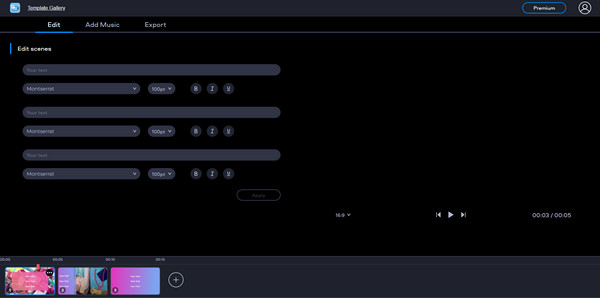
Vorteile
Nachteile
Jetzt für die beste App, um einen Geburtstag Videocollagestellen wir Magisto – Video Editor & Music vor. Es ist eine fantastische App mit einzigartigen Funktionen und ein großartiger Ersteller von Filmen, Diashows und Collagen. Darüber hinaus bietet sie auch eine Reihe von Vorlagen, Grafiken und Effekten für jeden Anlass. Außerdem können Sie verschiedene Musik aus ihrer Bibliothek hochladen und mit Ihrem Videoprojekt synchronisieren. Darüber hinaus ist diese App KI-gestützt, was sie genauer, effizienter und robuster macht. So cool sie auch sein mag, ihre Fähigkeit, Geburtstagsvideos zu erstellen, ist nicht so einzigartig, wie sie sein sollte

Vorteile
Nachteile
Der Bonusteil zeigt Ihnen, wie Sie mit der vertrauenswürdigsten Collage-Maker-Software ein Geburtstagscollage-Video erstellen. Videokonverter Ultimate.
Laden Sie zunächst den Video Converter Ultimate kostenlos auf Ihren Computer herunter. Öffnen Sie dann nach der Installation die Software und gehen Sie zum Collage-Menü oben in der Mitte der Benutzeroberfläche.

Nach dem Klicken auf das Collage Menü ist es an der Zeit, die Vorlage auszuwählen, die Sie für dieses Projekt verwenden möchten. Bitte beachten Sie, dass Sie maximal dreizehn Bildschirme verwenden können. Nachdem Sie eine Vorlage ausgewählt haben, können Sie Videos und Fotos hinzufügen, indem Sie auf Plus Symbol.

Nachdem Sie die Videos eingereicht haben, können Sie zum Datei Abschnitt dieses Geburtstags-Collage-Makers und wählen Sie aus seinen zahlreichen Möglichkeiten. Auch indem Sie auf die Audio Abschnitt können Sie ein Happy Birthday-Lied als Hintergrundmusik für Ihre Videocollage hochladen.

Anschließend fahren Sie mit dem Export Menü und passen Sie das Ausgabeformat, die Bildrate, die Auflösung und die Qualität an. Danach können Sie endlich auf Export starten Schaltfläche, um alle Änderungen anzuwenden, die Sie in diesem Videocollage-Ersteller. Warten Sie, bis der Vorgang abgeschlossen ist, und freuen Sie sich dann über Ihre neu erstellte Collage.

Kann ich einer Geburtstagscollage ein GIF hinzufügen?
Natürlich können Sie das. Wenn Sie eine Geburtstagsvideocollage erstellen, können Sie Videos, Fotos, Screenshots, Musik und GIFs einfügen, solange diese dazu beitragen, Ihre Kreation kreativ zu gestalten.
Welches ist das beste Videoformat für meine Geburtstagsvideocollage?
Das empfohlene Videoformat für eine Geburtstagsvideocollage ist MP4. Da es sich um ein universelles Format handelt, können Sie Videos auf jedem Gerät abspielen.
Wie kann ich meine Geburtstagscollage in 4K erstellen?
Um Ihre Geburtstagscollage in 4K zu erstellen, müssen Sie die Auflösungseinstellung der Ausgabe anpassen und die gewünschte Option auswählen.
Wir hoffen, dass die Zusammenstellung der besten Collagen zum Geburtstag erstellen in diesem Beitrag hilft Ihnen bei Ihrem gewünschten Geburtstagsprojekt. Sie können je nach verwendetem Gerät jedes davon verwenden. Aber wie bereits erwähnt, wird die Videobearbeitung professioneller, wenn sie mit guter Software wie durchgeführt wird Videokonverter Ultimate.
Mehr lesen
Top-Auswahl GIF Collage Maker: Erstellen Sie animierte Bilder mit Multi-Screen
Lassen Sie uns viele unterhaltsame GIFs erstellen, indem Sie sie in eine Collage einfügen. Sehen Sie sich diese 3 GIF-Collage-Editoren an, die Sie für den Desktop und online testen werden.
Leicht verständliche Anleitungen zum Erstellen einer GIF-Collage
Suchen Sie nach Methoden zum Erstellen von GIF-Collagen? Dann sind Sie hier genau richtig! Hier bieten wir Lösungen für GIF-Collagen für Android und mehr! Fangen wir an!
So spielen Sie Fortnite im Splitscreen auf Xbox und PS4
Erfahren Sie mit den praktischen und wertvollen Richtlinien in diesem Beitrag, wie Sie Splitscreen bei Fortnite spielen. Klicken Sie jetzt hier und beginnen Sie mit dem Lernen des Tutorials.
So teilen Sie den Bildschirm in Windows Movie Maker und Alternativen
Wie teilt man den Bildschirm in Windows Movie Maker? Lassen Sie uns alle die beste alternative Lösung dafür kennenlernen. Lesen Sie diesen Beitrag und sehen Sie sich die beste Anleitung zum Teilen Ihres Bildschirms an.